鸿蒙 Flutter 实战:13- 鸿蒙应用打包上架流程
鸿蒙应用打包上架流程
创建应用
新建项目
1.在 AppGalleryConnect,我的项目,添加项目。
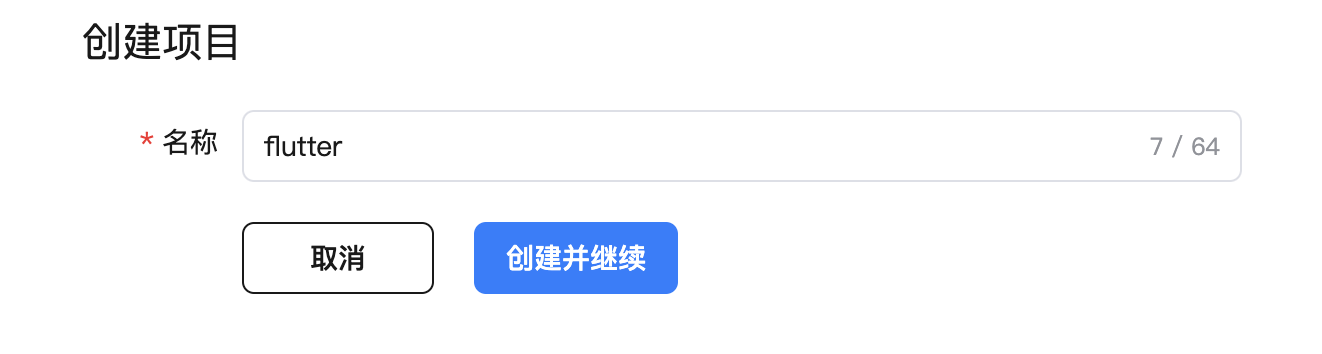
新建 APP ID
1.在 AppGalleryConnect,证书、APP ID 和 Profile 中。
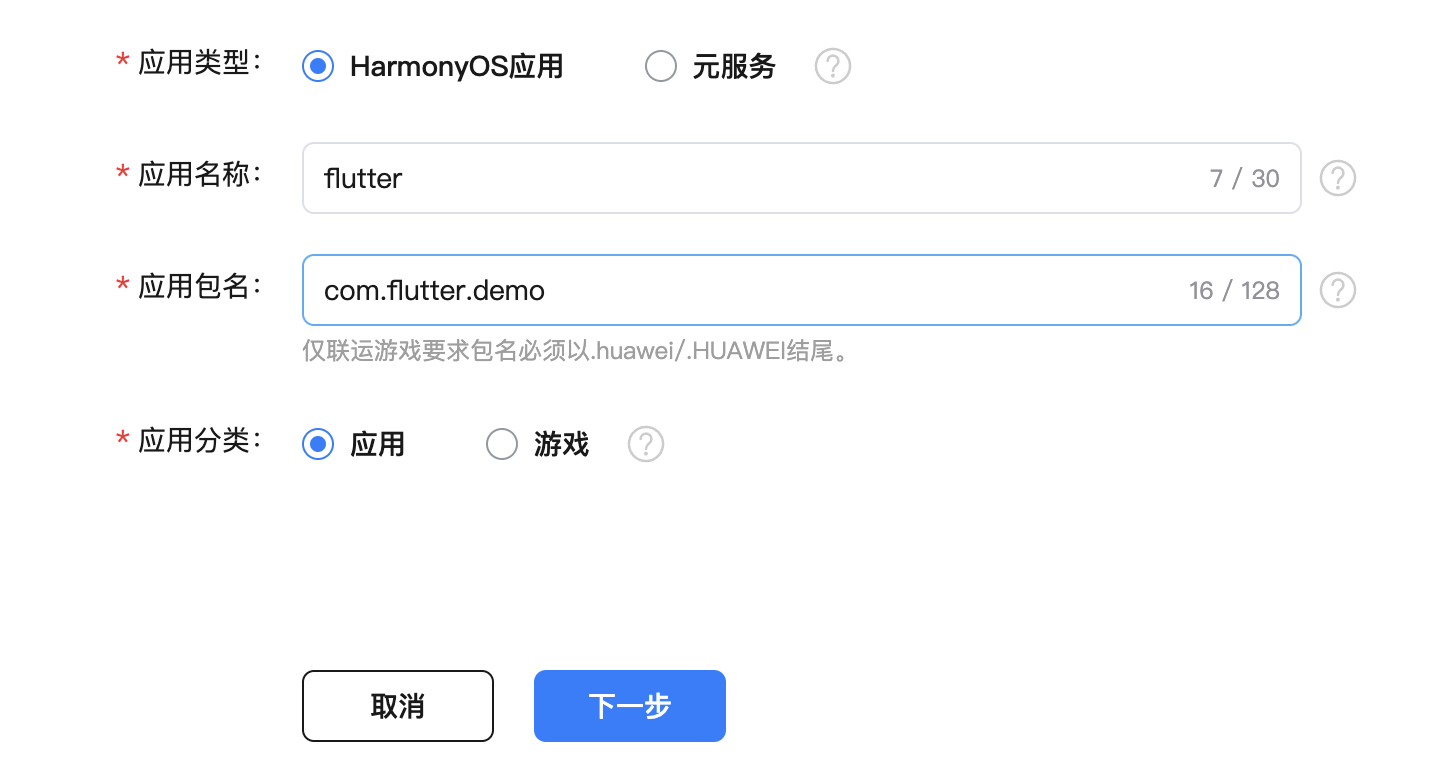
选择所属项目

新建应用/元服务
在 APP ID 右侧,点击发布, 会弹出发布 HarmonyOS 应用/元服务
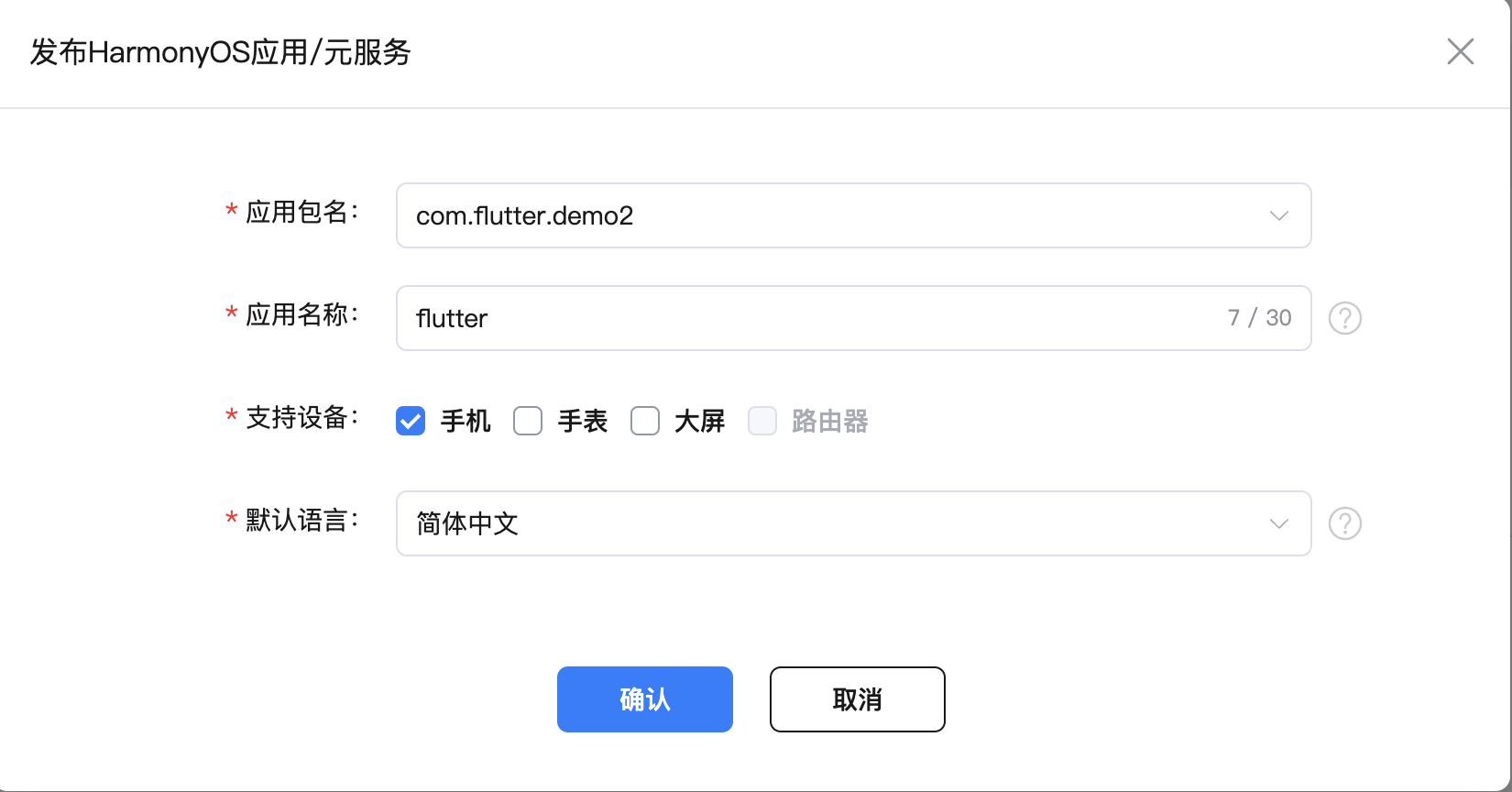
按提示填写应用信息,上传应用图标,选择应用分类、标签,点击下一步
上传打包 App(见下方)。
填写应用信息,公司信息等。需要注意的是,App 需要提供软著,元服务则不需要。
打包签名
自动签名
如果是开发和测试,可以使用自动签名。(File -> Project Structure -> Signing Configs 勾选 Automatically generate signature)
如果是打包上架,则需要手动签名
打开 Deveco,依次执行以下操作
在主菜单栏单击 Build > Generate Key and CSR
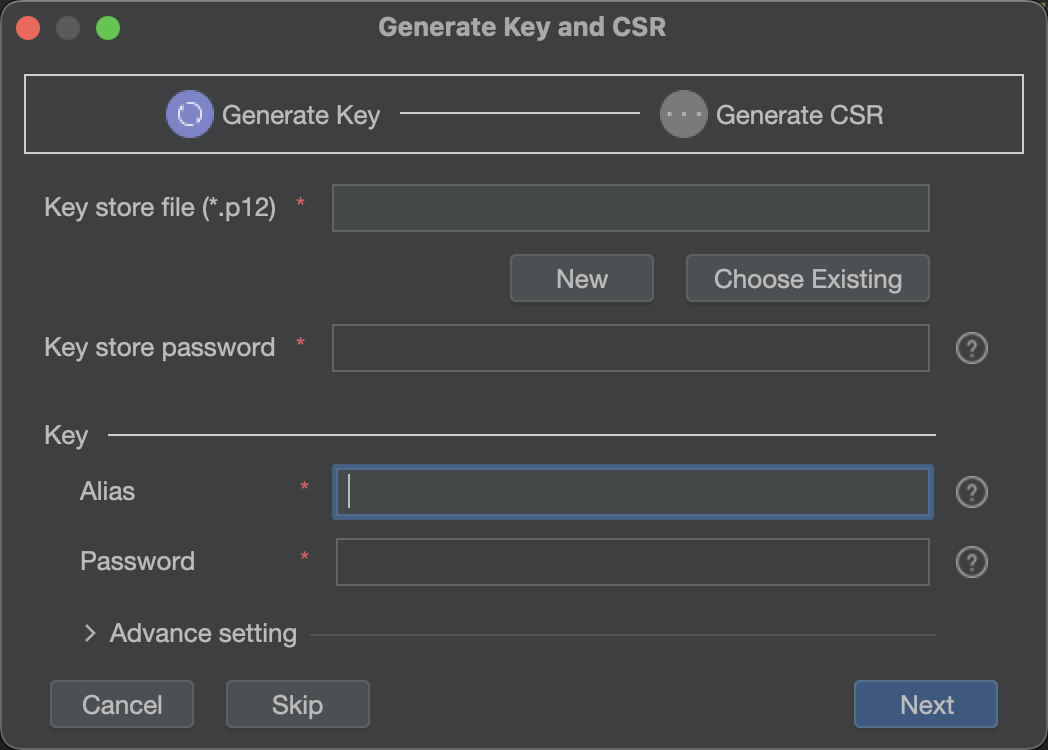
2.如果没有创建 Key Store,则点击 New 创建一个
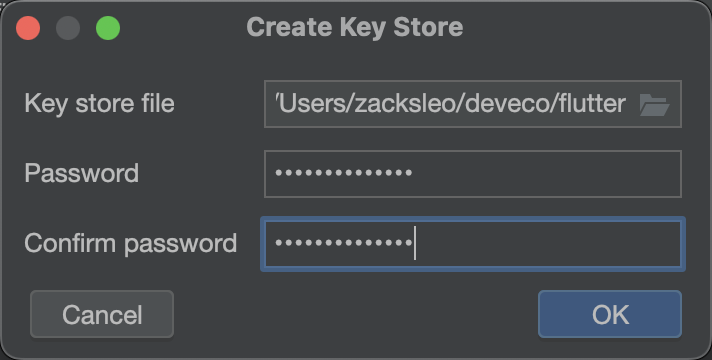
选择需要存储的目录(文件扩展名使用.p12),输入密码 8 位以上的复杂密码,点击 OK。
3.设置 Key 的别名
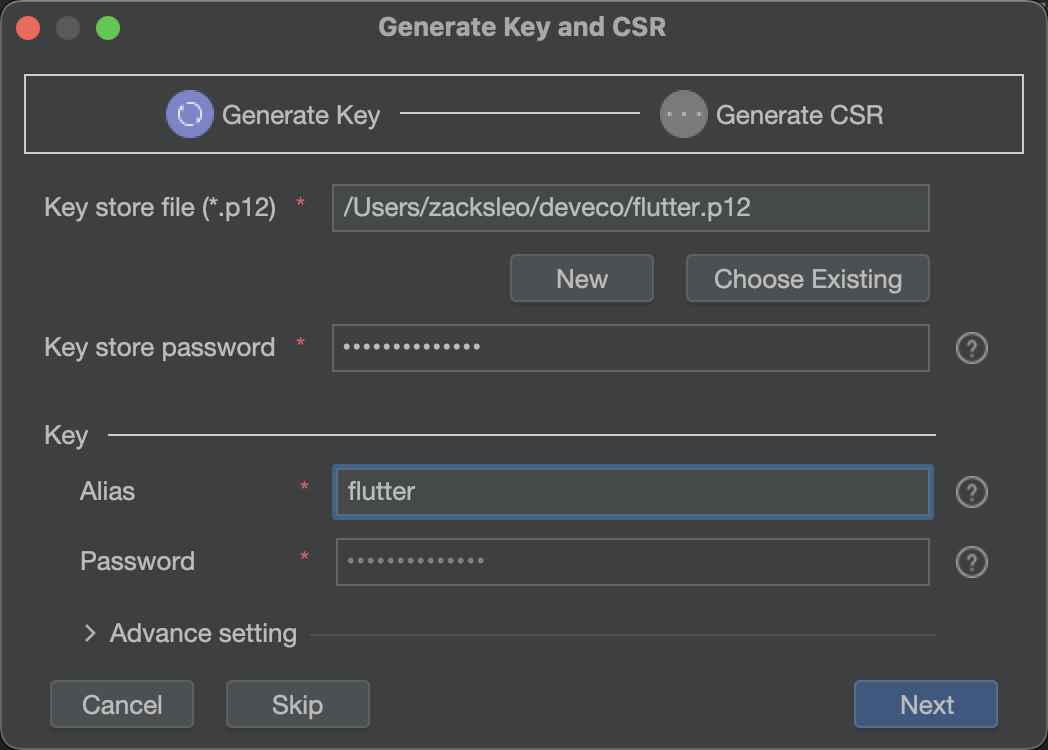
点击 Next 进入下一步
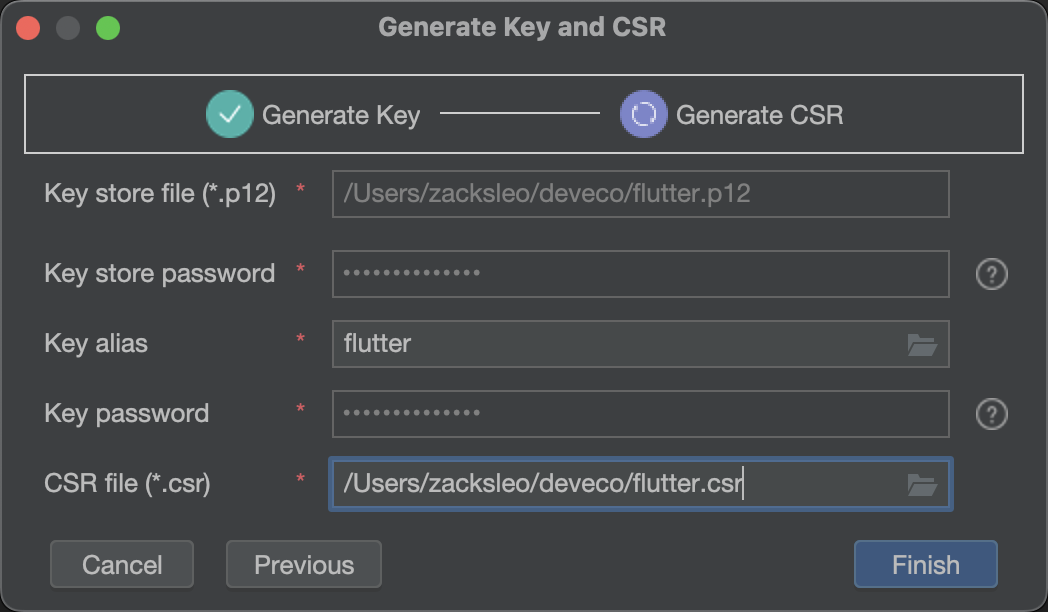
设置 CSR 存储位置,注意文件名需要用 .csr 做为扩展名。
点击 Finished, 会创建 .p12密钥库文件以及 证书请求.csr 等文件。
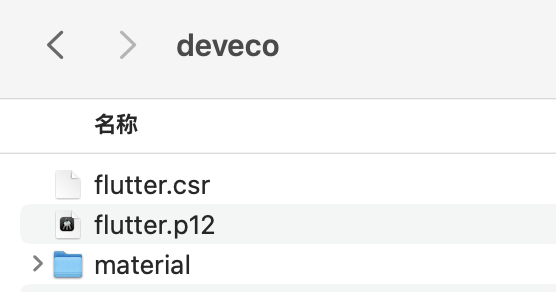
登录 AppGallery Connect, 执行以下操作
1.点击 证书、App ID 和 Profile,在证书一栏,点击“新增证书”,上传上面创建的 CSR 文件,将生成 cer 文件,
点击下载按钮,将该证书文件保存,待 APP 打包使用。
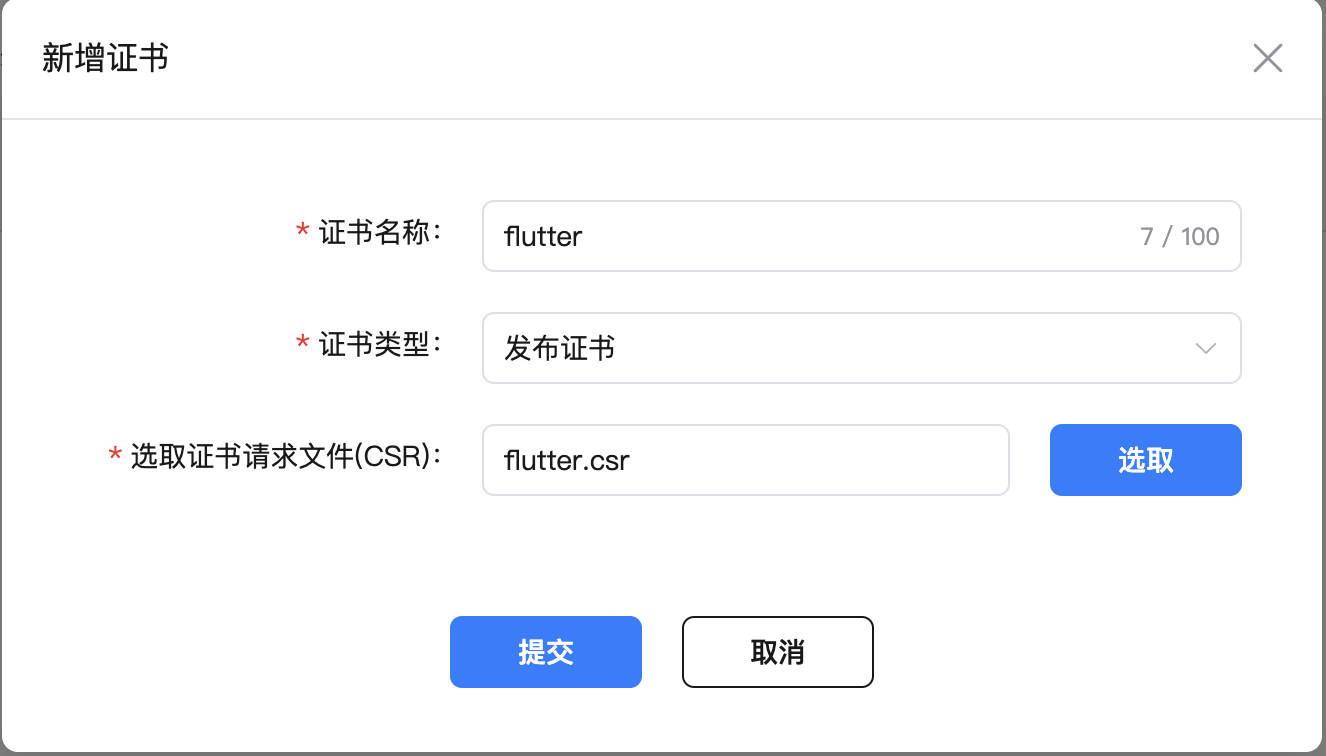
2.证书、App ID 和 Profile 中的 Profile一栏,点击添加,创建 Profile 文件,选择刚才创建的证书
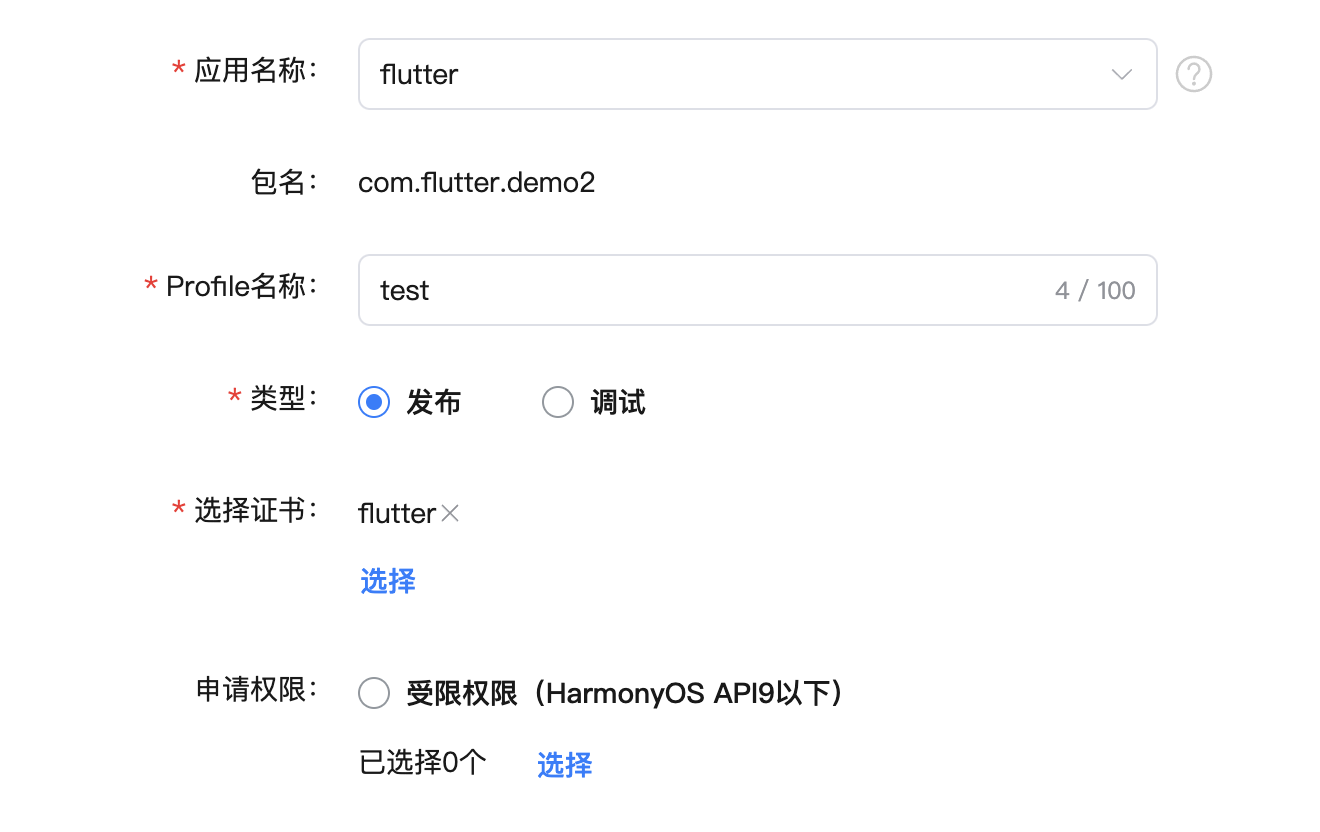
打包 App
在 Deveco 中,打开 File -> Project Structure -> Signing Configs, 默认会有一个创建过的 default 签名配置,点击 + 添加按钮,

以此选择上面创建的 .p12 文件、.p7b 文件,以及下载的 .cer 文件,输入密码, 点击 Apply 生成配置。
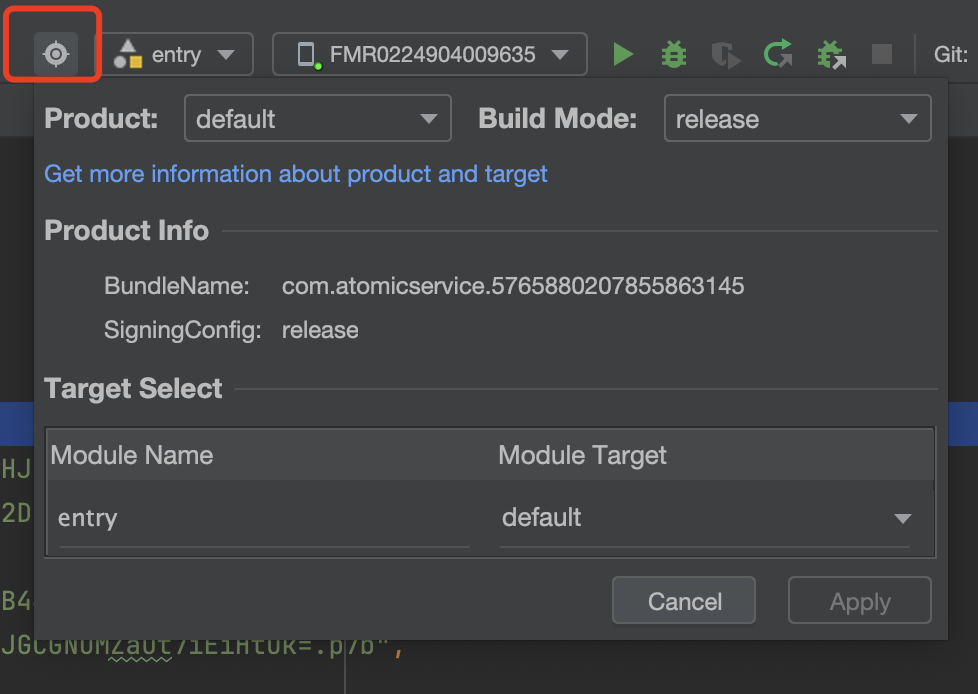
点击红框处的 Product 🔘 按钮,Build model 选择 release, 同时 build-profile.json5 文件中配置使用哪个签名
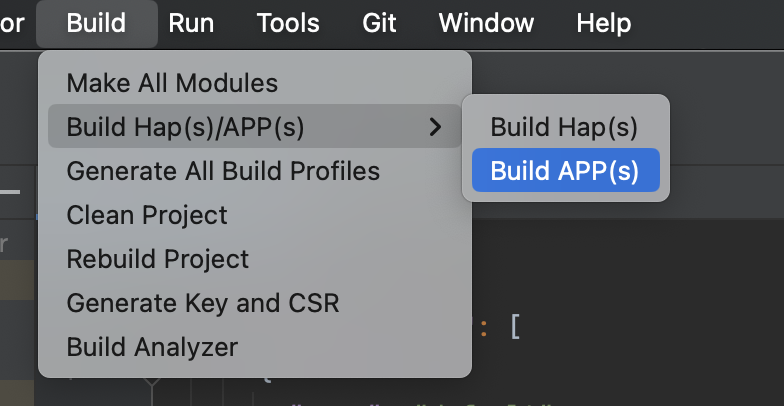
点击 Build-> Build Hap(s)/APP(s), 选择 Build APP(s), 开始 APP 打包。
打包成功后,会在项目根目录的 build/outputs/default 生成 .app 文件,即为我们要在应用市场上传的文件包
常见问题
软件包解析失败,详细信息点击软件包管理列表中的错误码查看,请按照指导重新打包上传。993,Profile文件非法
检查签名配置文件,是否使用是 release 配置
build-profile.json5
如下面的配置,这里添加了两个签名配置,一个用于开发调度,一个用于打包上架
在打包上架时,需要确保上面的 signingConfig 使用的是 name 为 release的签名配置
参考资料
-应用/服务签名
版权声明: 本文为 InfoQ 作者【星释】的原创文章。
原文链接:【http://xie.infoq.cn/article/b7dde0eb7863a3981a47e58da】。文章转载请联系作者。










评论